З цієї статті ви дізнаєтесь, як швидко підключити флешку до телефону базі Android . Цей процес викликає невеликі труднощі у багатьох користувачів, оскільки відрізняється від підключення флешки до ПК.
· Перевіримо версію пристрою. Воно має бути від Android 3.1 і вище. В іншому випадку підключення флешки стає неможливим. Відкрийте налаштування та зайдіть у розділ «Про смартфон» . Серед різних параметрів можна побачити інформацію про вашу версії Android. Доступні та інші технічні характеристики.
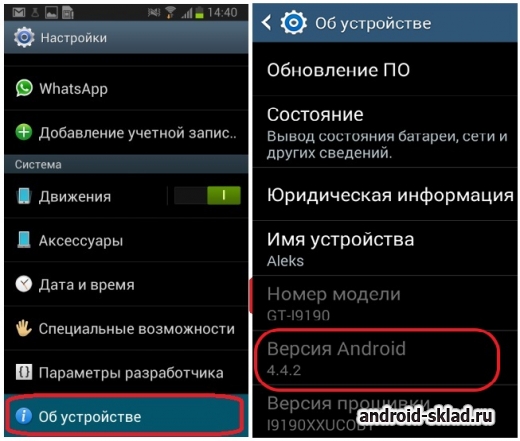
· Купуємо кабель OTG . Якщо уважно придивитися до мобільним пристроям, можна помітити відсутність класичного входу USB. Тому на кожному телефоні використовується порт microUSB. Щоб підключити флешку, потрібно придбати перехідник, який називається кабель OTG. Він доступний у продажу у будь-якому спеціалізованому магазині.

· Підключаємо флешку до смартфону . Зробити це дуже просто. Візьміть кабель і вставте його в роз'єм microUSB. Після цього флешка буде підключено. Завдяки будь-якому файловому менеджеру стануть доступними всі дані на ній. Вони знаходяться у папці mnt/sda/sda1 .

Однак, якщо ви маєте смартфоном Google Nexus, то вам потрібно завантажити програму Nexus Media Importer. Воно повністю безкоштовне.
На жаль, не у всіх смартфонах на базі Android все робиться так просто. Трапляються випадки, коли підключення вже виконано, але доступу до телефону немає. Це виникає з різних причин. Одна з найпопулярніших – неможливість монтування зовнішнього накопичувача. Щоб вирішити проблему, потрібно встановити програму Stick Mount. Воно працює з усіма видами техніки, включаючи відеокамери та фотоапарати.
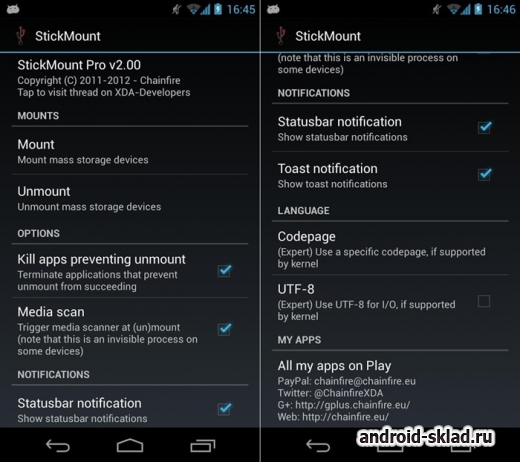
Для установки потрібно мати права Адміністратора (ROOT). Після цього на екрані випливе, чи погоджуєтесь ви з умовами використання. Натисніть «Так», після чого накопичувач автоматично визначиться та змонтується. Він буде доступний за адресою /sdcard/usbStorage/sda1 . Вийміть флешку в безпечному режимі, натиснувши "Unmount" .
Існують інші причини, через які пристрій не бачить накопичувач. Наприклад, ряд файлових систем просто не читається. У тому числі може бути NTFS. Щоб це виправити, на ПК переформатуйте накопичувач на формат FAT32.
Завдяки кабелю OTG можна підключати різні пристрої, а не лише флешки USB. До таких відносяться:
· Клавіатура;
· Мишка;
· Модем USB.
Перші два пристрої можуть бути бездротовими.
Напевно, у вас не раз виникала необхідність підключити флешку до вашого Android планшетаабо смартфону, але ви не знали, як це зробити. Так, практично в жодному Андроїд гаджеті ви не знайдете повнорозмірного USB, але підключити накопичувач до вашого пристрою все ж таки можна. Зараз я розповім як.
Інструкція: як підключити флешку до Android планшета або смартфона
Щоб відкрити та переглядати вміст флешки, вам знадобиться файловий менеджер. Якщо вбудованого менеджера у вас немає, то доведеться завантажити сторонній. Ви можете ознайомитись з у нас на сайті. Сам шлях до файлів виглядатиме так: /sdcard/usbStorage.
Щоправда, не завжди планшети чи смартфони можуть визначити флешку чи жорсткий диск. У такому разі вам доведеться завантажити платний додаток Nexus Media Importer (працює не тільки з Nexus), або ж додаток StickMount, який розповсюджується безкоштовно, але вимагає root (прав Суперпользователя). Про їх отримання читайте у постах: і . Якщо ви раніше вже рутирували девайс, то можна приступати. Є ще одне відмінний додатокдля автоматичного монтування флешки. Називається воно USB OTG Helper і також потребує root прав.
Як підключити флешку до Android планшета або смартфона через MicroUSB
Якщо у вашому планшеті або смартфоні використовується MicroUSB порт, то підключити такий пристрій не важко. Потрібно лише розщедритися на пару доларів і купити USB OTG кабель. Тобто ви вставляєте відповідний кінець перехідника в роз'єм пристрою, а флешку приєднуєте до нього. Якщо ваш смартфон або планшет на Андроїд підтримує функцію OTG, флешка визначитися автоматично.
Як підключити флешку до Android планшета або смартфона без MicroUSB
Якщо ваш виробник пожадався на USB роз'єм, а натомість оснастив свій пристрій лише фірмовим роз'ємом для синхронізації, то витратитися доведеться трохи більше. Але й у такій ситуації є рішення: вам знадобиться ще один додатковий перехідник, що підходить саме для вашого роз'єму. В нього і потрібно буде вставити кабель USB OTG.
На цьому все сподіваюся, що мій піст був вам корисний.
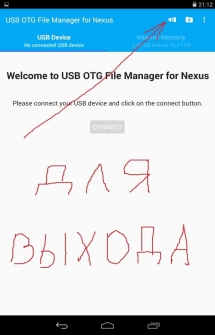
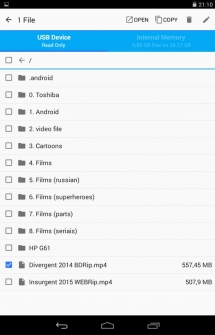
USB OTG File Managerдля Nexus дозволяє відкривати та копіювати файли з будь-якого USB запам'ятовуючого пристрою з файловою системою FAT32 або NTFS, використовуючи USB OTG порт. Ви можете копіювати файли на будь-який запам'ятовуючий пристрій та керувати ними: редагувати імена файлів, додавати каталоги та видаляти файли.
Ви також можете керувати файлами у внутрішній пам'яті пристрою. Програма розроблялася для Nexus пристроїв, які мають порт "OnTheGo". Але також можлива робота на будь-якому пристрої з OTG портом USBта Android 4.0+
Інструкція
- 1. встановлюємо програму USB OTG File Manager.
- 2. підключаємо флешку до свого пристрою через кабель OTG.
- 3. дозволяємо додатку стати за замовчуванням для відкривання флешок.
- 4. натискаємо в програмі CONNECT і чекаємо на з'єднання.
- 5. користуємося програмою...
- 6. перед виходом із програми натискаємо спеціальну кнопку відключення (дивимося скрін).
Дод. інформація
- 1. при підключенні та першому запуску дозволяємо додатку стати за замовчуванням для відкривання флешок.
- 2. з файловою системою FAT32 доступне читання та запис. З файлової системою NTFSдоступне лише читання.
- 3. підтримується відкриття файлів безпосередньо з USB-пристрою.
- 4. програма може запропонувати поставити додатково для програвання музики Simple Music Player. Ставити чи ні – вирішувати вам. Я не ставив.
- 5. програма має розширений режим (Advanced Mode) для просунутих. Якщо ви не впевнені у своїх діях, то використовуйте звичайний рушій (Normal Mode).
- 6. програма не передає і не приймає жодних даних з інтернету, що добре.
Завантажити додаток для роботи з флешкою - USB OTG File Manager for Nexus для Android Андроїдви можете за посиланням нижче.
Розробник: KyuuDrod
Платформа: Android 4.0 та вище
Оберіть мову інтерфейсу: Русский (RUS)
Стан: Full (Повна версія)
Root: Не потрібний
Придбавши дорогий або дешевий Android смартфон/планшет, відомого бренду чи ні, з волі випадку чи будь-якої іншої причини, може статися, що він не розпізнає картку пам'яті, яка, у свою чергу, також може бути будь-якого сорту. Корінь проблеми може полягати в різних факторах: тут має місце і знос або поломка самого носія пам'яті, може бути проблема і в зчитувальному пристрої - рідері.
Так чи інакше не обов'язково відразу бігти в сервіс і витрачати свої гроші на діагностику, яку можна провести самому, виконавши нескладні кроки. Ці кроки чи методи ми подаємо нижче. З їхньою допомогою ви зможете з'ясувати, чому android або телефон не розпізнають флешкарту і може навіть виправити ситуацію.
Способи вирішення проблеми
1. Найпростіший спосіб – перезавантаження. Система могла з якоїсь причини дати збій та вимкнення та включення допоможе їй перезапустити процеси коректніше. Для вірності можете не просто перезавантажити, а вимкнути свій пристрій та зачекати кілька хвилин. Якщо ж цей варіант не допоміг, відкидаємо та йдемо далі.

2. Іншим чинником можливо засмічення контактів що у наслідок і призвело до проблеми. Вимкніть пристрій, дістаньте накопичувач і вибачте їх. Але це все – йдемо до пункту 3.

3. Протерши контакти, спробуйте вставити картку в інший апарат. Це допоможе вам з'ясувати, у чому проблема – поломка пристрою або флеш карти.
4. Збій у роботі флешки може статися через те, що при форматуванні був збій і тепер ваш пристрій просто не може синхронізуватися з нею. Цю проблему вирішуємо шляхом повторного форматування через комп'ютер, за можливості ноутбук, тому що там має слот-картридер.
І так, ось що вам потрібно зробити:


Після завершення всіх пунктів і закінчення процесу вставляємо картку в пристрій і перевіряємо чи вдалося виправити проблему.
P.S. Якщо ваш телефон або планшет бачить вміст носія, це не означає, що все гаразд. Спробуйте перемістити файли з картки на комп'ютер та провести форматування.
Якщо після виконаних процедур нічого не змінилося, і синхронізація так і не вийшла, швидше за все, що справа у фізичній частині і тут вже без майстра або сервісу не обійтися.
Проблеми із внутрішньою пам'яттю
Також, крім флешки Android пристрійможе не бачити внутрішню пам'ятьпристрої. У більшості випадків така проблема може статися при збої в ОС, тим більше, якщо були активовані Root права. Не досвідчений користувачщось помилково змінює або видаляє і все – збій гарантований. Тут уже дістати і перевірити нічого не вийде. Проте кілька варіантів все-таки є. В першу чергу виконуємо процедуру з перезавантаженням, аналогічну як і при проблемі з флеш картою. Якщо не допомогло, тоді доведеться йти в режим recoveryі вирішувати все там.
Робота в режимі Recovery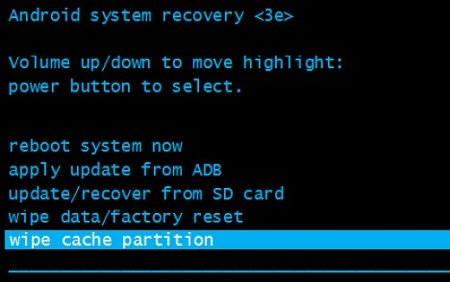
Тепер має все працювати. Якщо ці варіанти не допомогли, буде доречно прогулятися до майстра і в сервіс з ремонту.
Часто ми стикаємося з ситуацією, що потрібно скинути інформацію з планшета на флеш накопичувач. З одного боку, всі легко вставили наш USBнакопичувач у OTGкабель і насолоджуємося, а з іншого з'являються підводні камінці. Часто у власників сучасних гаджетів трапляється неприємність – не бачить флешку. Що примітно, проблема може бути як програмною, так і механічною.
Проблема №1
Найчастіша проблема, це користувач не може знайти флеш на планшеті. Деякі моделі планшетів ніяк не повідомляють користувачеві про те, що флеш-накопичувач вже підключено. Складається враження, що планшет не бачить USBнакопичувач, а насправді все справно і потрібно просто встановити файловий менеджер - наприклад ES File Explorer. Вміст флешки найчастіше знаходиться за такими шляхами:
- /mnt/sda4/
- /mnt/usb/system_usb
- /sdcard/usbStorage/xxxx/
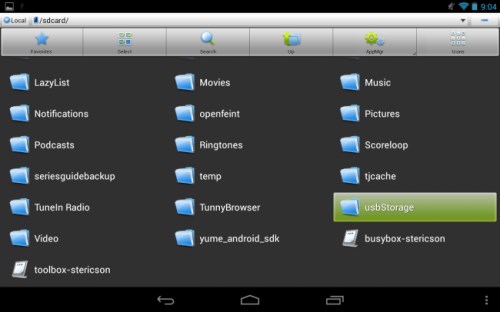
Можуть бути і винятки, тоді Вам доведеться самостійно поповзати файловим менеджером.
Проблема №2
Ця проблема вже стосується характеристик вашого пристрою. На USB-порт планшетів, найчастіше, подається недостатнє напруження. Робиться це для того, щоб планшет швидко не розряджався при підключенні периферійних пристроїв. Тому можете спробувати скористатись накопичувачем іншого виробника.
Ще одна ймовірна проблема, це обсяг вашого накопичувача. Можливо, просто Ваш гаджет не підтримує даний обсяг пам'яті. Вирішення в даній ситуації просте, використовувати накопичувачі USBз меншим розміром пам'яті.
Для підключення портативного жорсткого дискаВам знадобиться наявність додаткового харчування у нього, інакше рахувати дані не вдасться.
Проблема №3
Буває, що флеш так і не вдається підключити. Тоді потрібно отримати -права, для роботи з системними розділами Android. Як отримати можна прочитати у статті права без ПК. Після отримання прав, Вам необхідно завантажити програму StickMountз Google Play . За допомогою цієї програми з'явиться можливість монтувати флешку після того як ви це зробили фізично.
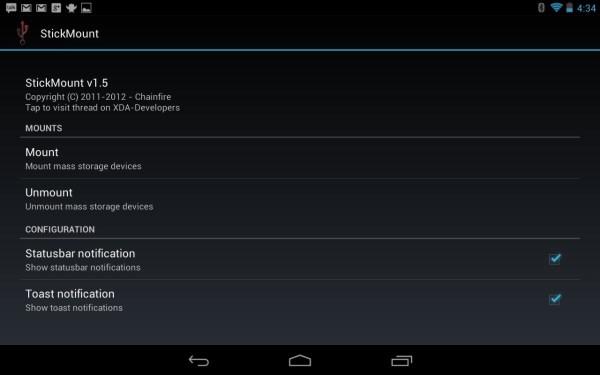
Проблема №4
Досить часта проблема, це файлова системафлеш накопичувача. Перед тим як використовувати Ваш USBнакопичувач у планшеті, відформатуйте його на комп'ютері FAT32. NTFSчасто не підтримується Androidпристроями.
Проблема №5
Найбанальніша причина, чому планшет не бачить флешку – ви просто не включили відповідний пункт у налаштуваннях, якщо він є.




